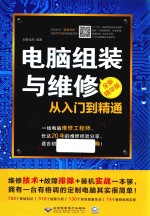
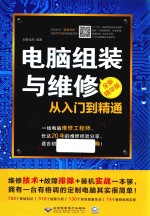
电脑组装与维修从入门到精通 全新精华版PDF电子书下载
- 电子书积分:16 积分如何计算积分?
- 作 者:创客诚品编著
- 出 版 社:北京希望电子出版社
- 出版年份:2018
- ISBN:7830025134
- 页数:518 页
Part 1维修基础与硬件选购篇 2
01Chapter 电脑组成与外部设备的连接 2
1.1 电脑的组成 2
1.1.1 电脑主要外部结构 2
1.1.2 电脑主要内部结构 3
1.2 电脑的软件组成和功能 6
1.2.1 操作系统软件 6
1.2.2 程序设计软件 6
1.2.3 应用软件 6
1.2.4 BIOS 7
1.3 电脑与输入设备的连接 7
1.4 电脑与输出设备的连接 9
1.4.1 显示器的连接 9
1.4.2 音箱的连接 11
1.4.3 打印机扫描一体机的连接 13
1.4.4 网线的连接 14
02Chapter 电脑启动过程及硬件信息查看 15
2.1 BIOS阶段 15
2.2 MBR及内核阶段 16
2.3 启动桌面环境及应用软件阶段 17
2.4 电脑硬件信息的查看 18
2.4.1 启动电脑时查看硬件信息 18
2.4.2 BIOS中查看设备信息 19
2.4.3 设备管理器查看硬件信息 19
2.4.4 利用第三方工具查看硬件信息 20
03Chapter 电脑配件选取原则 21
3.1 买品牌机还是组装机 21
3.2 硬件主要参数及性能判断 21
3.2.1 CPU的主要参数 21
3.2.2 内存的主要参数 21
3.2.3 显卡的主要参数 22
3.2.4 硬盘的主要参数 22
3.3 电脑配置原则 22
3.3.1 制订方案的原则 22
3.3.2 品牌机选购的原则 23
3.3.3 电脑配置方案分类 23
04Chapter 认识并选购CPU 24
4.1 CPU的含义及功能 24
4.2 CPU的制造工艺 24
4.3 CPU的主要参数 27
4.3.1 CPU的频率 27
4.3.2 CPU的缓存 28
4.3.3 CPU封装技术 28
4.3.4 CPU的接口 31
4.3.5 CPU的指令集 32
4.3.6 CPU内核工艺及代号 34
4.3.7 CPU工作电压 35
4.3.8 TD P 35
4.3.9 CPU采用的高级技术 36
4.3.10 CPU主要功能 38
4.3.11 工作过程 38
4.3.12 Intel公司产品系列及代表产品 39
4.3.13 AMD公司产品系列及代表产品 43
4.3.14 查看CPU参数 45
4.4 CPU的选购 48
4.4.1 根据实际需要选购CPU 48
4.4.2 盒装与散装的区别 48
4.4.3 CPU的真伪辨别 49
4.4.4 CPU风扇的选购 51
05Chapter 认识并选购主板 54
5.1 初识主板 54
5.2 主板分类 55
5.3 主板芯片组 56
5.3.1 芯片组的功能 56
5.3.2 BIOS芯片 57
5.3.3 其他芯片 59
5.3.4 主流芯片组 62
5.3.5 主流品牌主板 66
5.4 主板插槽及接口 69
5.4.1 CPU插槽 69
5.4.2 内存插槽 70
5.4.3 独立显卡插槽 70
5.4.4 其余常用插槽 72
5.4.5 主板常用接口 74
5.5 主板的选购 76
5.5.1 选择合适的芯片组 76
5.5.2 选择合适的主板品牌 76
5.5.3 选择型号 76
5.5.4 比较用料 76
5.5.5 观察做工 77
5.5.6 售后服务 77
06Chapter 认识并选购内存 78
6.1 初识内存 78
6.1.1 内存工作原理 78
6.1.2 内存的组成 79
6.1.3 内存条主要生产厂商及主要产品 81
6.2 内存的分类及区别 83
6.2.1 DDR SDRAM 83
6.2.2 DDR2 84
6.2.3 DDR3 85
6.2.4 DDR4 86
6.3 内存的主要参数 87
6.3.1 内存主频 87
6.3.2 内存带宽 87
6.3.3 内存容量 88
6.3.4 内存电压 88
6.3.5 内存存取时间 88
6.3.6 内存CAS延迟 88
6.3.7 内存奇/偶校验 89
6.3.8 内存双通道 89
6.4 查看内存参数 89
6.4.1 从内存标签上查看 89
6.4.2 从测试软件上查看 90
6.5 内存选购技巧 90
6.5.1 选择合适的内存大小 91
6.5.2 选择合适的品牌 91
6.5.3 观察电路板 91
6.5.4 观察内存颗粒 91
07Chapter 认识并选购硬盘 92
7.1 认识硬盘 92
7.1.1 硬盘的结构 92
7.1.2 固态硬盘与机械硬盘的区别 97
7.2 硬盘的工作原理 98
7.3 硬盘的参数和指标 99
7.3.1 机械硬盘的相关参数和指标 99
7.3.2 固态硬盘的相关参数和指标 102
7.3.3 查看硬盘参数 103
7.4 硬盘的主要生产厂商和主流的硬盘产品 105
7.4.1 机械硬盘的生产商及产品 105
7.4.2 固态硬盘的生产商及产品 105
7.5 硬盘选购技巧 107
7.5.1 机械硬盘的选购技巧 107
7.5.2 固态硬盘的选购技巧 107
08Chapter 认识并选购显卡 110
8.1 认识显卡 110
8.1.1 显卡的结构 110
8.1.2 显卡的工作原理 114
8.2 显卡生产厂商及产品 115
8.2.1 显示芯片 115
8.2.2 主流显卡厂商 115
8.3 显卡主要参数和技术指标 118
8.3.1 制造工艺 118
8.3.2 核心频率 118
8.3.3 显存带宽 119
8.3.4 显存容量 119
8.3.5 显存频率 119
8.3.6 流处理器单元 119
8.3.7 核芯显卡 120
8.3.8 DirectX与OpenGL 120
8.3.9 双卡技术 120
8.3.10 查看显卡参数 120
8.4 选购显卡的注意事项 121
09Chapter 认识并选购机箱和电源 122
9.1 认识机箱和电源 122
9.1.1 认识机箱 122
9.1.2 认识电源 123
9.1.3 电源输出参数和接口作用 123
9.2 机箱的主要参数 125
9.2.1 机箱材质 125
9.2.2 机箱分类 125
9.3 机箱的选购标准 126
9.4 电源的重要参数 126
9.4.1 额定功率和峰值功率 126
9.4.2 功率因数与转换效率 127
9.4.3 电压稳定 127
9.4.4 输出纹波 127
9.4.5 静音与散热 127
9.4.6 内部用料 127
9.5 电源的选购标准 128
9.6 主流机箱电源 128
9.6.1 酷冷至尊MasterBox Lite 3 128
9.6.2 长城GAMING POWER G5 129
10Chapter 认识并选购液晶显示器 130
10.1 认识液晶显示器 130
10.1.1 液晶显示器的组成 130
10.1.2 液晶显示器的工作原理 131
10.2 液晶显示器的参数和指标 131
10.2.1 液晶显示器的接口 131
10.2.2 液晶面板种类 133
10.2.3 分辨率 134
10.2.4 可视面积 135
10.2.5 点距 135
10.2.6 色彩表现度 135
10.2.7 对比度 135
10.2.8 亮度 135
10.2.9 响应时间 135
10.2.10 可视角度 136
10.2.11 LCD与LED 136
10.2.12 液晶显示器新技术 137
10.3 液晶显示器的生产厂商及主流产品 138
10.3.1 液晶显示器主要生产厂商 138
10.3.2 主流液晶显示器 138
10.4 液晶显示器的选购要素 140
11Chapter 认识并选购键盘和鼠标 141
11.1 认识键盘与鼠标 141
11.1.1 认识键盘 141
11.1.2 认识鼠标 142
11.2 键盘的分类及参数 142
11.2.1 按照按键结构分类 142
11.2.2 机械键盘的优缺点 143
11.2.3 机械轴 143
11.2.4 按键盘接口分类 144
11.2.5 多功能键盘及创意键盘 145
11.3 鼠标的分类及参数 146
11.3.1 按照接口分类 146
11.3.2 按照定位原理分类 146
11.3.3 鼠标分辨率 147
11.3.4 鼠标采样率 147
11.3.5 鼠标扫描率 147
11.3.6 多功能鼠标及创意鼠标 148
11.4 主流键盘厂商及产品 149
11.5 主流鼠标厂商及产品 151
11.6 键盘和鼠标选购技巧 152
11.6.1 键盘选购技巧 152
11.6.2 鼠标选购技巧 152
12Chapter 认识并选购光驱及刻录机 153
12.1 认识光驱 153
12.1.1 光驱的组成 153
12.1.2 光驱的结构及读盘原理 154
12.1.3 光驱的参数及选购指标 155
12.1.4 光驱的分类 156
12.1.5 DVD光驱 157
12.2 认识刻录机 157
12.2 1刻录机工作原理 157
12.2.2 刻录机性能指标 158
12.3 刻录机技术 158
12.4 光驱及刻录机主要应用领域新发展 159
12.5 刻录机主要生产厂商及产品 160
12.6 选购指南 161
Part 2组装与使用设置篇 164
13Chapter 电脑的组装过程 164
13.1 电脑组装及配置流程 164
13.2 制订电脑配置方案 164
13.2.1 购买电脑的目的 164
13.2.2 购买电脑的预算 164
13.2.3 购买电脑的途径 165
13.2.4 根据操作系统要求进行选择 165
13.2.5 根据需求进行选择 166
13.3 硬件选择时器要注意的问题 166
13.4 安装前的准备工作 166
13.4.1 工具的准备 166
13.4.2 硬件的确认 167
13.4.3 释放静电 167
13.5 电脑安装流程图 168
13.6 安装CPU及散热器 168
13.6.1 安装Intel CPU 168
13.6.2 安装AMD CPU 170
13.7 安装内存条 172
13.8 安装机箱电源 174
13.9 安装主板 174
13.10 安装显卡 178
13.11 安装硬盘 179
13.11.1 SATA接口硬盘的安装 179
13.11.2 IDE接口硬盘的安装 181
13.1 安装光驱 182
14Chapter 最新UEFI BIOS设置 183
14.1 认识UEFI BIOS 183
14.2 图形化UEFI界面介绍 184
14.2.1 进入UEFI BIOS 184
14.2.2 UEFI BIOS主界面 185
14.2.3 传统BIOS主界面 186
14.3 BIOS常用设置 187
14.3.1 UEFI BIOS常用设置 187
14.3.2 传统BIOS常用设置 190
15Chapter 电脑硬盘分区 195
15.1 认识电脑分区 195
15.1.1 分区的定义 195
15.1.2 分区的目的 195
15.1.3 何时进行分区 195
15.1.4 传统分区的类型 196
15.2 分区需要考虑的问题 196
15.2.1 分区的个数及容量 196
15.2.2 传统分区的格式 196
15.2.3 分区前的准备工作 197
15.3 3T及以上大硬盘的分区 197
15.3.1 认识GPT 197
15.3.2 GPT使用范围 197
15.3.3 MBR转换为GPT 198
15.4 分区操作 199
15.4.1 使用DiskGenius软件进行分区 199
15.4.2 使用安装光盘进行分区 202
15.4.3 使用Windows 7自带的磁盘管理进行卷的创建 204
16Chapter 制作启动U盘 207
16.1 了解U盘启动 207
16.1.1 U盘启动模式 207
16.1.2 UEFI模式U盘启动 207
16.2 制作启动U盘 208
16.3 使用启动U盘 212
16.3.1 UEFI模式U盘启动 212
16.3.2 普通模式U盘启动 213
16.4 创建高级急救系统 214
16.4.1 本地模式 214
16.4.2 高级操作 215
17Chapter 快速启动Windows系统 217
17.1 电脑快速启动的方法 217
17.1.1 快速启动系统 217
17.1.2 快速启动系统的安装步骤 217
17.2 安装系统前的准备工作 217
17.2.1 备份重要资料 217
17.2.2 记录重要数据 218
17.2.3 准备安装的工具 219
17.2.4 安装主要流程 219
17.3 硬盘的格式化与分区 219
17.4 设置UEFI启动模式 222
17.5 安装Windows 10 223
17.6 安装Windows 7 229
17.6.1 安装前的准备工作 229
17.6.2 安装的主要流程 229
17.6.3 执行安装操作 230
17.7 安装GHOST版本系统 239
17.7.1 认识GHOST 239
17.7.2 GHOST运行环境 239
17.7.3 GHOST安装系统的准备 240
17.7.4 使用GHOST安装系统 240
17.8 安装快速启动系统 246
17.8.1 注意安装的系统版本 246
17.8.2 U盘系统的快速启动 247
17.8.3 UEFI安装系统须用GPT分区表 247
17.8.4 安装过程的分区 247
17.8.5 分区的作用 247
17.8.6 快速启动的系统对介质要求 248
17.8.7 以UEFI模式启动电脑 249
17.8.8 关于BIOS设置的问题 249
17.8.9 使用GHOST备份分区 249
17.8.1 0其他安装系统的方法 253
18Chapter 安装电脑驱动及应用软件 258
18.1 手动安装驱动软件 258
18.2 自动安装驱动软件 259
18.3 自动安装应用软件 260
Part 3电脑故障检测与维修 262
19Chapter 检测维修工具 262
19.1 常用工具的种类 262
19.2 常用工具及使用方法 262
19.2.1 螺丝刀 262
19.2.2 尖嘴钳 263
19.2.3 镊子 263
19.2.4 强光手电 263
19.2.5 橡皮擦 264
19.2.6 收纳盒 264
19.2.7 机箱吹风机 264
19.2.8 液晶屏清洁套装 265
19.2.9 光驱清洁套装 265
19.2.10 其他清洁工具 266
19.2.11 主板检测卡 266
19.2.12 电源检测器 267
19.2.13 数字万用表 267
19.2.14 电烙铁和热风枪 267
19.2.15 U盘及移动硬盘 268
19.2.16 系统光盘及移动光驱 269
19.2.17 其他维修工具 269
20Chapter 故障分析及处理方式 270
20.1 电脑故障的分类 270
20.1.1 软件故障 270
20.1.2 硬件故障 270
20.2 电脑故障处理顺序 273
20.2.1 维修判断 273
20.2.2 先想后做 273
20.2.3 先软后硬 274
20.2.4 分清主次 274
20.3 电脑故障的处理方法 274
20.3.1 观察法 274
20.3.2 最小系统法 274
20.3.3 逐步添加/去除法 275
20.3.4 隔离法 275
20.3.5 替换法 275
20.3.6 比较法 275
20.3.7 专业诊断法 275
20.4 电脑故障排查的注意事项 275
20.4.1 了解情况 275
20.4.2 复现故障 276
20.4.3 环境判断 276
20.4.4 检验 276
20.4.5 随机性故障的处理思路 276
20.4.6 其他注意事项 277
21Chapter 电脑故障的直观判断 278
21.1 通过开机画面判断电脑故障 278
21.1.1 开机画面排错 278
21.1.2 自检过程报错含义及解决办法 282
21.1.3 自检过程声音报警含义及解决办法 284
21.2 快速判断电脑主要设备故障 287
21.2.1 快速判断CPU故障 287
21.2.2 快速判断主板故障 289
21.2.3 快速判断内存故障 291
21.2.4 快速判断显卡故障 292
21.2.5 快速判断硬盘故障 292
21.2.6 快速判断电源故障 294
22Chapter 操作系统故障处理 295
22.1 Windows的启动过程 295
22.1.1 预引导阶段 295
22.1.2 引导阶段 295
22.1.3 载入内核阶段 297
22.1.4 初始化内核阶段 297
22.1.5 登录阶段 298
22.2 Windows系统故障恢复 298
22.2.1 Windows系统还原 299
22.2.2 配置系统还原 299
22.2.3 系统还原 302
22.2.4 设置Windows系统备份 304
22.2.5 Windows 7备份还原 307
22.2.6 重置系统 308
22.3 使用Windows修复系统错误 308
22.3.1 使用“安全模式”修复系统错误 308
22.3.2 使用“最后一次正确配置”选项修复系统故障 312
22.3.3 使用“启动修复”修复系统启动故障 313
22.3.4 全面修复受损文件 316
22.3.5 Windows常见文件修复 319
22.3.6 使用第三方工具修复系统错误 320
23Chapter 系统常见故障解析 322
23.1 Windows启动故障 322
23.1.1 启动故障初步判断 322
23.1.2 启动故障修复步骤 323
23.1.3 Windows 7/8双系统启动故障修复步骤 323
23.2 Windows关机故障 324
23.2.1 Windows关机过程 324
23.2.2 Windows关机故障原因分析 325
23.2.3 Windows关机故障诊断修复 325
23.3 Windows死机故障 327
23.3.1 死机故障的现象 327
23.3.2 死机原因分析 327
23.3.3 死机状态分析 328
23.3.4 死机故障的修复 328
23.4 Windows蓝屏故障 333
23.4.1 电脑蓝屏故障原因 334
23.4.2 电脑蓝屏故障修复 334
23.4.3 部分蓝屏代码及解决方法 336
23.5 电脑开机黑屏故障 338
23.5.1 快速诊断电脑开机故障 338
23.5.2 常见开机黑屏故障及解决方法 339
23.6 “非法操作”故障 341
23.6.1 “非法操作”故障原因分析 341
23.6.2 “非法操作”故障排除方法 341
23.7 “内存不足”故障 343
23.8 电脑自动重启故障 344
23.8.1 软件原因造成重启的故障排除 344
23.8.2 硬件原因造成重启的故障排除 345
23.9 注册表故障 347
23.9 1造成注册表故障的原因 347
23.9.2 注册表故障的恢复方法 348
23.9.3 常用注册表修改项 348
23.10 电脑病毒故障 350
23.10.1 电脑病毒的特征及种类 350
23.10.2 电脑病毒的识别方法 351
23.10.3 电脑病毒的防御方法 352
23.11 其他常见系统故障实例及排除方法 352
23.11.1 无法获得Windows 10正式版推送 352
23.11.2 安装Windows 10推送,提示缺少boot.wim 352
23.11.3 升级后,除了使用Edge浏览器外都无法上网 353
23.11.4 设置、邮件等系统内置程序无法打开 353
23.11.5 升级了Windows 10但开机后卡顿,磁盘使用率100% 353
23.11.6 禁止Windows 10自动更新 354
23.11.7 电脑以正常模式在Windows启动时出现一般保护错误 354
23.11.8 进入登录状态电脑没有反应 354
23.11.9 拨号成功后不能打开网页 355
23.11.10 Aero特效无法开启 355
23.11.11 运行应用程序时出现非法操作的提示 356
23.11.12 MBR故障 356
23.11.13 Oxc000000e故障 357
23.11.14 BOOTMGR is missing错误 358
23.11.15 BOOTMGR is compressed错误 358
23.11.16 开机没有声音的故障 359
23.11.17 资源管理器反应缓慢 360
23.11.18 玩游戏感觉画面卡顿 360
23.11.19 电脑休眠后无法唤醒 361
23.11.20 Windows 10出现蓝屏故障 361
24Chapter 修复CPU常见故障 362
24.1 CPU常见故障现象 362
24.2 CPU故障检测方法 362
24.2.1 查看自检信息 362
24.2.2 通过查看CPU风扇判断问题 363
24.2.3 检查CPU安装问题 363
24.2.4 检查CPU设置问题 363
24.2.5 测试软件检测CPU 363
24.3 CPU常见故障产生原因及排除方法 365
24.3.1 CPU散热系统工作不正常引起的故障 365
24.3.2 重启故障 365
24.3.3 超频造成CPU出现问题 365
24.3.4 CPU损毁故障 365
24.4 CPU故障检测顺序 366
24.5 CPU故障修复实例 366
24.5.1 主机不断重启 366
24.5.2 CPU频率自动降低 367
24.5.3 针脚接触不良 367
24.5.4 导热硅胶造成CPU温度升高 368
24.5.5 病毒导致死机 368
24.5.6 玩游戏死机 368
24.5.7 CPU风扇故障 369
24.5.8 超频故障 369
24.5.9 超频无法开机 369
25Chapter 修复主板常见故障 370
25.1 主板常见故障现象 370
25.2 主板故障主要原因 370
25.3 主板故障修复流程 370
25.4 主板故障诊断方法 371
25.4.1 通过BIOS报警声和主板诊断卡进行排查 371
25.4.2 通过电源工作状态判断主板故障 373
25.4.3 通过自检判断主板故障 373
25.4.4 判断CMOS电池的故障 373
25.4.5 检查主板是否有物理损坏 374
25.4.6 检查主板接触不良的问题 374
25.5 主板常见故障的维修方法 374
25.5.1 主板驱动造成使用故障 375
25.5.2 主板保护性故障 375
25.5.3 CMOS故障排除 376
25.5.4 主板散热造成故障 376
25.5.5 主板电容引起的故障 377
25.5.6 BIOS损坏引起的故障 377
25.6 主板故障修复实例 377
25.6.1 电池故障 377
25.6.2 开机后主板报警 378
25.6.3 开机后主板不启动 378
25.6.4 CMOS故障 379
25.6.5 接触不良故障 379
25.6.6 不支持外部设备 379
25.6.7 主板安装失误 380
25.6.8 主板散热不良造成故障 380
25.6.9 驱动故障 381
25.6.10 硬件散热故障 381
26Chapter 修复内存常见故障 382
26.1 内存常见故障现象 382
26.2 内存故障主要原因 382
26.3 内存故障检修流程 382
26.4 内存常见故障的诊断方法 383
26.4.1 通过主板报警诊断内存故障 383
26.4.2 通过主板自检信息诊断内存故障 383
26.4.3 通过主板诊断卡诊断内存故障 383
26.4.4 观察内存发现故障 384
26.4.5 金手指氧化故障 384
26.4.6 检测内存兼容性 385
26.4.7 BIOS导致内存故障 385
26.4.8 使用测试软件对内存进行测试 386
26.5 内存故障修复实例 386
26.5.1 内存检测时出现死机 386
26.5.2 非法错误 387
26.5.3 接触不良现象 387
26.5.4 死机现象 387
26.5.5 内存检测时间过长 388
26.5.6 双通道问题 388
26.5.7 兼容性故障 389
26.5.8 系统导致内存条容量问题 389
26.5.9 升级内存出现问题 390
26.5.10 清理电脑发生故障 390
26.5.11 玩游戏时频繁死机 390
26.5.12 优化电脑造成了故障 391
27Chapter 修复硬盘常见故障 392
27.1 硬盘常见故障现象 392
27.2 硬盘故障主要原因 393
27.3 硬盘故障排查流程 394
27.4 硬盘常见故障诊断方法 395
27.4.1 检查外部连接诊断故障 395
27.4.2 使用工具软件诊断故障 396
27.4.3 使用系统命令修复坏道故障 397
27.4.4 综合检测开机无法识别硬盘故障 397
27.5 硬盘故障修复实例 398
27.5.1 无法检测到硬盘 398
27.5.2 开机后出错 399
27.5.3 硬盘故障引起蓝屏 399
27.5.4 系统给出错误提示 399
27.5.5 系统无法启动 400
27.5.6 无法引导系统 400
27.5.7 硬盘无法响应 401
27.5.8 碎片整理出错 401
28Chapter 修复显卡常见故障 402
28.1 显卡常见故障现象 402
28.2 显卡故障主要原因 402
28.3 显卡故障主要排查流程 404
28.4 显卡常见故障的诊断 405
28.4.1 通过主板报警声判断故障 405
28.4.2 通过自检信息判断故障 405
28.4.3 通过显示画面判断故障 405
28.4.4 通过主板诊断卡判断故障 406
28.4.5 通过显卡外观判断故障 406
28.4.6 通过安装问题判断故障 406
28.4.7 通过设备管理器判断故障 406
28.5 显卡主要维修步骤 407
28.6 显卡故障修复实例 408
28.6.1 显示花屏 408
28.6.2 突然死机 409
28.6.3 开机黑屏 409
28.6.4 屏幕出现异常色点 410
28.6.5 显卡驱动出现错误 410
28.6.6 颜色显示不正常 410
29Chapter 修复光驱、刻录机常见故障 412
29.1 光驱、刻录机常见故障现象 412
29.2 光驱、刻录机故障主要原因 412
29.3 光驱、刻录机故障检测流程 413
29.4 光驱、刻录机主要故障诊断 413
29.4.1 开机检测不到光驱、刻录机 413
29.4.2 无法读取光盘 414
29.4.3 读盘能力差故障 415
29.4.4 光驱的日常维护 416
29.5 光驱、刻录机维修实例 416
29.5.1 光驱不读盘 416
29.5.2 读取报错 417
29.5.3 光盘变硬盘 417
29.5.4 光驱不工作 417
29.5.5 光驱无法自动播放 418
29.5.6 光驱读取不出数据 419
29.5.7 安装刻录机后,无法启动电脑 419
29.5.8 刻录失败 419
29.5.9 刻录出现错误提示信息 420
29.5.10 突然停电,光盘还在光驱中 420
29.5.11 刻录光盘时发生飞盘 421
30Chapter 修复电源常见故障 422
30.1 电源常见故障现象 422
30.2 电源故障主要原因 422
30.3 电源故障维修流程 422
30.4 电源故障的维修方法 423
30.4.1 电脑无法开机,电源无电压输出故障 423
30.4.2 电源无直流电压输出故障 424
30.4.3 电源风扇转动,但电脑主机不能启动故障 424
30.4.4 通过保险丝状态排查故障 424
30.5 电源维修实例 426
30.5.1 电源功率不足造成重启现象 426
30.5.2 有电源输出,但是开机无显示 426
30.5.3 开机后自动重启 427
30.5.4 元器件短路 427
30.5.5 开机一段时间后自动关机 427
30.5.6 打开开关,自动启动 427
30.5.7 电源自动保护电路故障 427
30.5.8 关机时重启 428
30.5.9 机箱电源键无法关机 428
30.5.10 劣质电源带来的故障 429
30.5.11 电脑自动通电 429
30.5.12 电源老化,系统死机 430
30.5.13 风扇出现问题 430
30.6 电源的日常保养 430
31Chapter 修复显示器常见故障 432
31.1 显示器常见故障现象 432
31.2 显示器故障主要原因 432
31.3 显示器故障维修流程 432
31.4 显示器故障维修方法 433
31.4.1 显示器无法开机故障 433
31.4.2 显示器无显示故障 434
31.4.3 显示器显示紊乱故障 435
31.4.4 显示器缺色故障 435
31.5 显示器故障维修实例 435
31.5.1 花屏现象 435
31.5.2 干扰现象 436
31.5.3 出现横线 437
31.5.4 出现偏色故障 437
31.5.5 开机图像模糊 438
31.5.6 屏幕闪烁故障 439
31.5.7 显示器画面抖动 439
31.5.8 画面显示时间较长 440
31.5.9 出现干扰杂波 440
31.5.10 滤波电容损坏 440
31.5.11 供电故障 441
32Chapter 修复键盘、鼠标常见故障 442
32.1 键盘常见故障现象 442
32.2 键盘故障主要原因 442
32.3 键盘故障维修流程 442
32.4 键盘常见故障维修方法 443
32.4.1 开机报错 443
32.4.2 按键无法回弹故障 444
32.5 鼠标常见故障现象 444
32.6 鼠标故障主要原因 444
32.7 鼠标故障维修流程 445
32.8 鼠标常见故障维修方法 445
32.8.1 系统无法识别鼠标 445
32.8.2 鼠标移动不灵活 445
32.8.3 鼠标按键失灵 445
32.9 键盘、鼠标故障维修实例 446
32.9.1 关机后键盘指示灯仍然亮着 446
32.9.2 键盘按键不灵 446
32.9.3 按键失效 447
32.9.4 按键无法回弹 447
32.9.5 键盘进水 448
32.9.6 电脑发出连续鸣叫声 449
32.9.7 系统找不到鼠标 449
32.9.8 鼠标按键失灵 449
32.9.9 鼠标指针颤抖 450
32.9.10 USB资源冲突,鼠标不能用 450
32.9.11 灯光造成鼠标故障 451
33Chapter 修复声卡、U盘常见故障 452
33.1 声卡常见故障现象 452
33.2 声卡故障主要原因 452
33.3 声卡故障维修流程 452
33.4 声卡常见故障维修 453
33.4.1 声卡无声 453
33.4.2 噪声故障 454
33.5 U盘常见故障 455
33.6 U盘故障原因 455
33.7 U盘故障检测步骤 455
33.8 U盘常见故障 456
33.8.1 电脑无法识别U盘 456
33.8.2 出现错误提示 457
33.8.3 无法进行读写操作 457
33.9 声卡及U盘维修实例 457
33.9.1 爆音故障 457
33.9.2 多声卡故障 458
33.9.3 噪声问题 458
33.9.4 DirectSound延迟 458
33.9.5 驱动程序故障 459
33.9.6 噪声故障 459
33.9.7 电源故障 459
33.9.8 声音失真 459
33.9.9 U盘无法格式化 460
33.9.10 U盘进水 460
33.9.11 U盘出现卡机 460
33.9.12 无法正常拔出U盘 460
33.9.13 强行拔出无法显示盘符 461
33.9.14 无法格式化 461
33.9.15 无法创建文件夹 461
33.9.16 数据错误 462
34Chapter 修复打印机常见故障 463
34.1 打印机常见故障现象 463
34.2 打印机故障主要原因 463
34.3 打印机故障排查顺序 463
34.4 打印机常见故障 464
34.4.1 打印机不能打印故障 464
34.4.2 提示错误信息引起不能打印故障 464
34.4.3 打印机不进纸故障 464
34.4.4 打印机夹纸故障 465
34.5 打印机维修实例 465
34.5.1 打印机墨盒故障 465
34.5.2 打印不出文字 465
34.5.3 指示灯故障 466
34.5.4 打印机暂停使用 466
34.5.5 纸张设置错误 466
34.5.6 无法打印大文件 466
34.5.7 打印丢失内容 467
34.5.8 打印内容为乱码 467
34.6 喷墨打印机常见故障 467
34.7 激光打印机常见故障 468
34.8 针式打印机常见故障 470
35Chapter 修复笔记本电脑常见故障 472
35.1 笔记本电脑常见故障现象 472
35.2 笔记本电脑故障主要原因 472
35.3 笔记本电脑常见故障维修 472
35.4 笔记本电脑维修实例 474
35.4.1 风扇停顿 474
35.4.2 笔记本液晶屏变暗 475
35.4.3 笔记本电池待机变短 475
35.4.4 出现干扰亮线 476
35.4.5 不能开机 476
35.4.6 通电不工作 477
35.4.7 自动关机 477
35.4.8 通电无反应 477
35.4.9 触摸板故障 478
35.5 笔记本电脑保养 478
Part 4组建小型局域网及故障修复篇 482
36Chapter 常用网络设备 482
36.1 路由器 482
36.1.1 路由器的概念 482
36.1.2 路由器的作用 482
36.1.3 路由器的分类 482
36.1.4 路由器的工作原理 484
36.1.5 路由器接口及作用 484
36.1.6 路由器拓扑图 485
36.1.7 家用路由相关新功能 485
36.2 交换机 487
362.1 交换机的概念 487
36.2.2 交换机的作用 487
36.2.3 交换机的分类 487
36.2.4 交换机的工作原理 487
36.2.5 交换机接口及作用 488
36.2.6 交换机拓扑图 489
36.2.7 家用交换机相关新功能 489
36.3 光猫 489
36.3.1 光猫的概念 489
36.3.2 光猫的作用 489
36.3.3 光猫的工作原理 489
36.3.4 光猫与传统Modem的区别 490
36.3.5 光猫的接口及作用 490
36.3.6 光猫拓扑图 490
36.4 网卡 491
36.4.1 网卡的概念 491
36.4.2 网卡的作用 491
36.4.3 网卡的分类 492
36.4.4 网卡工作原理 493
36.5 网线 494
36.5.1 网线的概念 494
36.5.2 同轴电缆 494
36.5.3 光纤 494
36.5.4 双绞线 495
36.5.5 双绞线分类 496
36.5.6 双绞线的制作 496
37Chapter 小型局域网的组建 499
37.1 局域网概述 499
37.2 配置局域网 499
37.2.1 局域网硬件准备 499
37.2.2 局域网软件准备 500
37.2.3 局域网共享上网设置 505
37.2.4 局域网文件共享设置 507
38Chapter 网络常见故障修复 510
38.1 故障排除思路 510
38.2 硬件设备引起的常见故障及修复 511
38.2.1 路由器常见故障现象及修复 511
38.2.2 光猫常见故障现象及修复 514
38.2.3 网线及网卡常见故障现象及修复 514
38.3 软件引起的常见故障及故障修复 516
38.4 网路常见故障实例 517
38.4.1 手机连上了WIFI,但是不能上网 517
38.4.2 浏览器能上网,但其他软件无法联网 517
38.4.3 网络防火墙故障 517
38.4.4 访问的网站不是正常的网站 518
- 《HTML5从入门到精通 第3版》(中国)明日科技 2019
- 《声声入心 重塑你的声音魅力》(中国)赵琳 2019
- 《新手养花从入门到精通》徐帮学编 2019
- 《C语言从入门到精通》王征,李晓波著 2020
- 《可爱Q版技法从入门到精通》石头编著 2019
- 《WPS Office办公应用从入门到精通》IT新时代教育 2018
- 《应用化学综合实验 新能源电极材料的制备检测 软包装锂离子电池的组装》王红强主编 2019
- 《骨科手术入路图解》(德)FridunKerschbaumer等主编 2019
- 《电脑入门基础教程 Windows 10+Office 2016版 微课版》文杰书院 2020
- 《行政管理实操从入门到精通》任康磊著 2020
- 《市政工程基础》杨岚编著 2009
- 《家畜百宝 猪、牛、羊、鸡的综合利用》山西省商业厅组织技术处编著 1959
- 《《道德经》200句》崇贤书院编著 2018
- 《高级英语阅读与听说教程》刘秀梅编著 2019
- 《计算机网络与通信基础》谢雨飞,田启川编著 2019
- 《看图自学吉他弹唱教程》陈飞编著 2019
- 《法语词汇认知联想记忆法》刘莲编著 2020
- 《培智学校义务教育实验教科书教师教学用书 生活适应 二年级 上》人民教育出版社,课程教材研究所,特殊教育课程教材研究中心编著 2019
- 《国家社科基金项目申报规范 技巧与案例 第3版 2020》文传浩,夏宇编著 2019
- 《流体力学》张扬军,彭杰,诸葛伟林编著 2019
- 《电子测量与仪器》人力资源和社会保障部教材办公室组织编写 2009
- 《少儿电子琴入门教程 双色图解版》灌木文化 2019
- 《指向核心素养 北京十一学校名师教学设计 英语 七年级 上 配人教版》周志英总主编 2019
- 《北京生态环境保护》《北京环境保护丛书》编委会编著 2018
- 《指向核心素养 北京十一学校名师教学设计 英语 九年级 上 配人教版》周志英总主编 2019
- 《通信电子电路原理及仿真设计》叶建芳 2019
- 《高等院校旅游专业系列教材 旅游企业岗位培训系列教材 新编北京导游英语》杨昆,鄢莉,谭明华 2019
- 《电子应用技术项目教程 第3版》王彰云 2019
- 《中国十大出版家》王震,贺越明著 1991
- 《近代民营出版机构的英语函授教育 以“商务、中华、开明”函授学校为个案 1915年-1946年版》丁伟 2017
